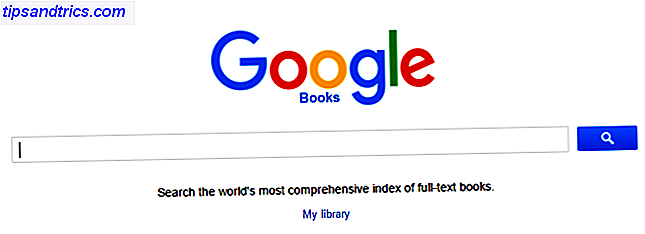Google brinda a los usuarios una enorme cantidad de 15 GB de almacenamiento gratuito, pero si usted es un usuario frecuente de Google Drive y no hace un buen trabajo limpiando su cuenta de Gmail, podría quedarse sin espacio. Una solución es guardar los mensajes en formato PDF en su computadora y eliminar el mensaje original.
Si es un procrastinator y tiene una gran acumulación de mensajes que necesita pasar, este método puede llevarlo a la bandeja de entrada cero 4 pasos simples para lograr y mantener la bandeja de entrada cero en Gmail 4 pasos simples para lograr y mantener la bandeja de entrada cero en Gmail Read Mucho más rápido Puede borrar su bandeja de entrada, asegurarse de no perder nuevos mensajes importantes, tomarse su tiempo para revisar los archivos PDF y eliminar los que ya no necesita.
Sincronización automática de mensajes a la nube
Para guardar mensajes de Gmail como archivos PDF en Chrome, descargue la extensión gratuita: guardar correos electrónicos en PDF. Después de instalar la extensión, verá un nuevo botón en su bandeja de entrada de Gmail que dice Guardar correos electrónicos y archivos adjuntos . Haga clic en eso y se le pedirá que cree una cuenta gratuita.
A continuación, decidirá dónde desea guardar los archivos PDF. Puede elegir entre varios servicios en la nube, incluidos Dropbox, Google Drive, OneDrive, Amazon y Evernote.
Los archivos adjuntos se pueden guardar y los correos electrónicos se pueden convertir a PDF, HTML o incluso texto sin formato. También puede crear reglas específicas que determinarán cómo la extensión maneja los futuros correos electrónicos, es decir, después de configurarlos, puede sentarse y dejar que haga todo el trabajo duro. Los filtros pueden ser creados por el remitente, el sujeto o el destinatario. Alternativamente, puede optar por sincronizar mensajes con una etiqueta específica.
Guarde archivos PDF individuales en su computadora
Si está interesado en guardar correos electrónicos individuales en lugar de mensajes masivos, abra el mensaje en cuestión y haga clic en el botón Guardar en . Aparecerá un cuadro de diálogo que le permitirá guardar el mensaje como PDF en su computadora. También puede guardar varios correos electrónicos en un PDF desde su bandeja de entrada seleccionando los mensajes y presionando el botón de descarga.
Para ver el proceso en acción y ver cómo se ven los correos guardados, mira el video a continuación:
Si bien el servicio es gratuito y obtiene copias de seguridad ilimitadas, es posible que la velocidad de la transferencia de datos se acelere.
¿Tiene algún consejo o truco para alcanzar y mantener inbox zero? Háganos saber en los comentarios.